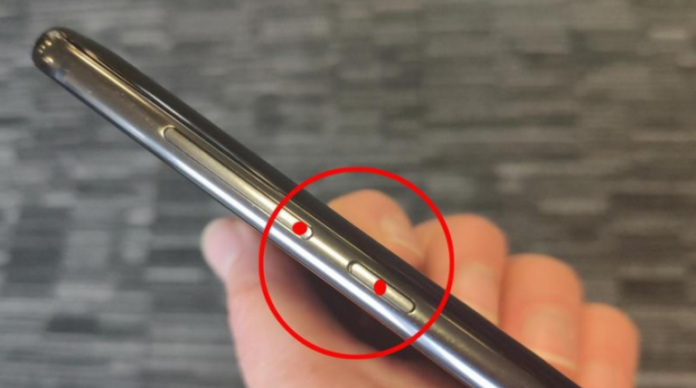Вот несколько способов сделать скриншот на Android. Мы также покажем вам, как записать пользовательский интерфейс.
Содержание
Попросите помощника Google сделать снимок экрана для вас. Используйте жесты. Используйте соответствующий ярлык в пользовательском интерфейсе. Как записать экран в Android?
Android в качестве операционной системы уже много лет поддерживает родной снимок экрана . Большинство устройств, которым несколько лет или меньше, имеют возможность сделать снимок экрана , удерживая кнопку питания и уменьшая громкость.
Источник: techadvisor
Экран должен мигать, и уведомление на экране информирует пользователя о том, что снимок экрана был сделан и находится в системной галерее.
Если метод с кнопкой включения и уменьшения громкости не работает, вы также можете использовать другие клавиши. В старых устройствах с физическими навигационными кнопками мы рекомендуем использовать кнопку «Домой» и уменьшать громкость или мощность.
К сожалению, в погоне за инновациями и современностью некоторые производители полностью забывают об удобстве использования и практичности.
Вы должны знать, что на рынке появляются первые устройства, которые не имеют физических кнопок для регулировки громкости, что может быть проблемой при попытке сделать скриншот.
Другая проблема заключается в том, что некоторые новые смартфоны, такие как Samsung Galaxy Note 10 или iPhone X и новее, не имеют функции простого выключения устройства. Удерживание кнопки питания на этих моделях приведет к запуску выделенного голосового ассистента Bixby и Siri соответственно. Только удерживая нажатой кнопку питания и уменьшая громкость, откроется меню, из которого вы можете выключить телефон.
По этой причине мы представляем несколько альтернативных способов сделать скриншот в Android.
Попросите помощника Google сделать снимок экрана для вас
С каждым годом смартфоны становятся все более эффективными, а их программное обеспечение — более интеллектуальным. Мы дожили до того времени, когда самые дорогие устройства даже имеют специальные нейронные процессоры, используемые для расчетов, связанных с ИИ . Сделать скриншот — это, казалось бы, простая задача, но не все знают, что это можно сделать с помощью соответствующей команды для Google Assistant .
Если помощник Google настроен на устройстве, на котором мы хотим сделать снимок экрана, просто разбудите его с помощью команды « Окей Google » или другого ярлыка, если он был установлен пользователем.
Конфигурации Google Assistant можно выполнить с помощью приложения Google Home. Соответствующие настройки можно найти в разделе «Помощник».
Если функция Voice Match включена, просто скажите « Хорошо, Google сделает снимок экрана », и помощник автоматически сделает снимок экрана.
Используйте жесты
Некоторые наложения производителя позволяют делать снимки экрана, используя жест взмахом руки, но чаще всего эту опцию необходимо активировать раньше.
Соответствующий переключатель находится в меню «Настройки»> «Дополнительные функции»> «Перетащите руку» для захвата . Кроме того, вы можете попробовать поискать « скриншот » в поисковой системе в настройках (если есть).
Например, Samsung позволяет сделать снимок экрана, проводя рукой по экрану. Xiaomi решил это по-другому, и скриншот в MIUI сделан путем скольжения экрана сверху вниз тремя пальцами одновременно.
Используйте соответствующий ярлык в пользовательском интерфейсе
Иногда производители добавляют возможность сделать скриншот с помощью соответствующей кнопки, расположенной в пользовательском интерфейсе. Чаще всего он помещается в меню параметров питания, доступное после временного удержания кнопки питания, или в раскрывающейся панели уведомлений.
На некоторых устройствах с операционной системой Android версии 9.0 Pie или более поздней можно сделать снимок экрана, нажав и удерживая кнопку питания. Однако эта опция доступна только на оборудовании под управлением практически неизмененного Android. Он недоступен, например, на устройствах Samsung, работающих под управлением оверлея One UI .
Как записать экран в Android?
Устройства Android с опцией записи экрана, реализованной производителем в оверлейной системе автора, все чаще встречаются. Перед загрузкой специального приложения стоит взглянуть на панель уведомлений и настройки системы, чтобы проверить, была ли эта опция доступна производителем на вашем устройстве.
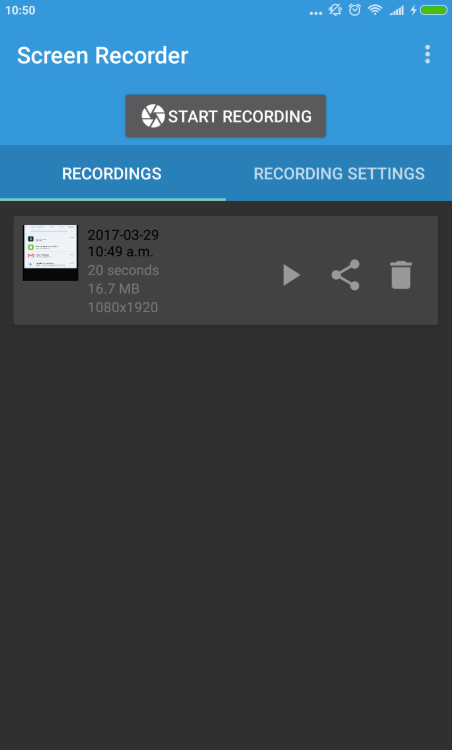
Если производитель не предусмотрел запись экрана, ничего не потеряно. Просто зайдите в Play Store и загрузите одно из множества приложений, обладающих этой функциональностью. Мы рекомендуем AZ Screen Recorder . Это бесплатная программа, которая имеет простой в использовании интерфейс, но вы должны помнить, что существует множество подобных приложений.
После установки соответствующего приложения просто нажмите кнопку записи, а когда закончите запись, выберите «Остановить запись». Полученное видео можно редактировать с помощью встроенного в телефон видеоредактора, чтобы правильно обрезать начальную и конечную точки.
XRecorder — еще одно популярное приложение для записи видео.